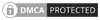Bing Image Creator Begini Cara Membuat Gambar Pakai AI
Baru-baru belakangan ini, warganet dihebohkan dengan karya-karya hasil AI yang bertebaran di media sosial. Teknologi kecerdasan buatan (Artificial Intelligence/AI) telah membawa dampak besar dalam berbagai bidang, termasuk dalam seni dan desain grafis.
Salah satu alat yang memanfaatkan kecerdasan buatan untuk menciptakan gambar adalah Bing Image Creator.
Fitur baru Microsoft Bing, Image Creator kini sudah bisa diakses secara luas. Generative artificial intelligence (GAI) yang satu ini didukung oleh DALL-E 2 besutan OpenAI.
Sesuai namanya, Bing Image Creator adalah fitur pembuat gambar yang menggunakan kecerdasan buatan. Lalu, bagaimana caranya menggunakan Bing Image Creator?
Sejarah Bing AI
Sejarah Bing AI ini dimulai pada tahun 2009 lalu, ketika perusahaan Microsoft meluncurkan mesin pencari yang bernama Bing.
Mesin pencari ini dibuat dengan teknologi kecerdasan buatan yang memungkinkan Bing untuk memahami konteks pencarian pengguna dan memberikan hasil pencarian yang lebih relevan dan akurat.
Kemudian pada tahun 2013 yang lalu, Microsoft mengumumkan sebuah proyek AI baru yang dikenal sebagai "Project Adam". Proyek Adam ini bertujuan untuk mengembangkan teknologi AI yang lebih canggih untuk mengenali objek dalam gambar dan video.
Teknologi ini kemudian diintegrasikan ke dalam Bing AI untuk meningkatkan kemampuan mesin pencari dalam mengenali objek dalam gambar dan memberikan hasil pencarian yang lebih baik.
Selanjutnya Pada tahun 2016 silam, Microsoft mengumumkan kembali perubahan besar dalam strategi mereka dalam pengembangan sebuah teknologi AI, dengan menempatkan AI sebagai fokus utama dalam perusahaannya.
Microsoft juga membentuk divisi baru yang disebut Microsoft AI and Research Group, yang bertanggung jawab untuk mengembangkan teknologi AI baru dan meningkatkan kemampuan Bing AI, sehingga memberikan pelayanan terbaik bagi para penggunanya.
Kemudian sejak itu, Bing AI ini masih terus dikembangkan dan ditingkatkan dengan pengenalan suara, pencarian gambar yang lebih akurat, dan pengenalan bahasa alami yang semakin canggih.
Bing AI juga digunakan dalam berbagai produk Microsoft lainnya, termasuk Microsoft Office dan Microsoft Edge. Dengan sejarah yang panjang dan lebar ini dan terus menerus berkembangnya teknologi AI, Bing AI terus dikembangkan menjadi salah satu mesin pencari yang terdepan dengan teknologi pencarian yang lebih canggih dan akurat untuk oara pengguna bing AI ini.
Tentang Bing Image Creator
Bing Image Creator merupakan alat atau tools yang dapat membantu Anda membuat gambar AI ditenagai kecerdasan buatan DALL-E dari Open AI.
Fitur pembuat gambar besutan Microsoft ini dapat diakses lewat browser Microsoft Edge, di mana Anda dapat menemukan fitur ini pada menu sidebar atau bilah sebelah kanan.
Gambar yang dihasilkan oleh Bing Image Creator nantinya akan sesuai dengan prompt yang Anda ketik.
Menarik, bukan?
Apakah semudah itu bikin gambar pakai Bing Image Creator dengan bantuan AI? Sebelum membuat gambar dengan bantuan Bing Image Creator AI, ada beberapa hal yang harus Anda ketahui.
Untuk menggunakan atau membuat gambar pakai Bing Image Creator AI, Anda harus menggunakan laptop atau komputer berbasis Windows 10 dan Windows 11 dengan akun Microsoft yang terhubung.
Untuk saat ini fitur tersebut baru tersedia di platform yang telah disebutkan di atas, namun Microsoft berupaya untuk memperluas ke platform lain. Bing Image Creator AI untuk saat ini juga hanya mendukung request atua permintaan prompt dalam bahasa Inggris.
Namun demikian, nantinya akan ditambahkan lebih banyak dukungan bahasa dari waktu ke waktu.
Nah sekarang, bagaimana cara membuat gambar menggunakan Bing Image Creator AI ini? Yuk simak langkah-langkah berikut ini untuk membuat gambar atau mungkin poster bergaya Disney menggunakan Bing Image Creator AI.
Cara Menggunakan Bing Image Creator
Tak perlu banyak usaha untuk membuat gambar animasi yang kamu inginkan di aplikasi Bing ini. Bahkan kamu bisa membuatnya hanya melalui smartphone.
Berikut adalah panduannya:
Cara Buat Foto AI di HP Android/iPhone Menggunakan Bing Image Creator
Bagi kamu yang ingin menggunakan aplikasi Bing Image Creator di Android atau iPhone bisa ikuti langkah-langkah berikut ini :
Perlu dicatat, saat ini Bing Image Creator dapat diakses secara gratis. Namun kita akan mendapatkan 25 boost berbentuk petir dan setiap perintah untuk membuat gambar akan dikurangi satu boost. Setelah Anda kehabisan boost, Bing Image Creator akan membutuhkan waktu yang lebih lama dalam memproses gambar.
Adapun gambar-gambar yang dibuat oleh AI ini dapat dipakai untuk keperluan desain grafis, seperti poster, brosur, dan sebagainya. Juga keperluan untuk ilustrasi artikel, konten media sosial, iklan, hingga untuk kreasi konten.
Bing Image Creator bisa membuat gambar apa saja?Kamu bisa membuat gambar di Bing Image Creator dengan berbagai macam gaya gambar dari mulai ilustrasi, 3d, animasi, realistik, kartun, pensil air, krayon, CGI dan masih banyak jenis gambar lain yang bisa kamu eksplor disana, temukan prompt terbaikmu.
TIPS dan TRIK AGAR HASIL GAMBAR AKURAT
Untuk mendapatkan hasil gambar animasi yang akurat, wajib bagi pengguna untuk menuliskan deskripsi secara detail dan spesifik.
Berikut adalah tips dan trik agar hasil gambar animasi yang dibuat sesuai dengan yang kamu inginkan.
Inspirasi prompt membuat gambar di Bing Image Creator
Prompt ini sengaja dibuat dengan bahasa Inggris karena Bing Image Creator hanya mampu memproses prompt menggunakan bahasa Inggris, silahkan gunakan translate untuk mempermudah pembuatan prompt.
- Futuristic, cityscape, reflecting sunset, concept art
- Ancient, Egyptian temple, adorned with hieroglyphs, photorealistic
- Friendly, robot, serving coffee, 3D render
- Surreal, underwater garden, filled with glowing plants, digital painting
- Steampunk, airship, soaring above forest, CGI
- Haunted, Victorian mansion, shrouded in fog, gothic art
- Cute, cartoonish, cat, playing with a ball of yarn, digital art
- Majestic, dragon, breathing fire, 3D render
- Whimsical, unicorn, galloping through a meadow, digital painting
- Playful, cartoonish, monster, hiding under the bed, digital art
- Mysterious, alien planet, with two moons, photorealistic
- Adorable, cartoonish, puppy, playing with a chew toy, digital art
- Epic, space battle, between two fleets of starships, CGI
- Dreamy, fairy tale castle, surrounded by mist, digital painting
- Fierce, Viking warrior, wielding a battle axe, 3D render
- Magical, mermaid, swimming in a coral reef, digital art
- Intense, superhero, battling a giant robot, digital painting
- Serene, Japanese garden, with a koi pond, photorealistic
- Playful, cartoonish, monkey, swinging from a vine, digital art
- Majestic, eagle, soaring through the clouds, 3D render
- Futuristic, sci-fi city, with flying cars, CGI
- Whimsical, fairy, sitting on a mushroom, digital painting
- Adorable, cartoonish, kitten, sleeping in a basket, digital art
- Epic, medieval battle, between two armies, 3D render
- Dreamy, fantasy landscape, with floating islands, digital painting
- Fierce, samurai warrior, wielding a katana, photorealistic
- Magical, wizard, casting a spell, digital art
- Intense, action scene, with a car chase, CGI
- Serene, beach sunset, with palm trees, photorealistic
- Playful, cartoonish, bear, eating honey, digital art
- Majestic, lion, roaring on a cliff, 3D render
- Futuristic, space station, orbiting a planet, CGI
- Whimsical, fairy tale forest, with mushrooms and flowers, digital painting
- Adorable, cartoonish, panda, eating bamboo, digital art
- Epic, dragon battle, with knights and castles, 3D render
- Dreamy, surreal landscape, with floating islands and waterfalls, digital painting
- Fierce, gladiator, fighting in an arena, photorealistic
- Magical, fairy, with butterfly wings, digital art
- Intense, zombie apocalypse, with survivors and undead, CGI
- Serene, mountain lake, with pine trees, photorealistic
- Playful, cartoonish, fox, chasing a butterfly, digital art
- Majestic, elephant, walking through a savanna, 3D render
- Futuristic, cyberpunk city, with neon lights, CGI
- Whimsical, fairy tale castle, with a moat and drawbridge, digital painting
- Adorable, cartoonish, bunny, hopping through a field, digital art
- Epic, space battle, with laser beams and explosions, 3D render
- Dreamy, surreal landscape, with a giant moon and stars, digital painting
- Fierce, ninja, with shurikens and katana, photorealistic
- Fierce, samurai warrior, wielding a katana, photorealistic
- Magical, wizard, casting a spell, digital art
- Intense, action scene, with a car chase, CGI
- Serene, beach sunset, with palm trees, photorealistic
- Playful, cartoonish, bear, eating honey, digital art
- Majestic, lion, roaring on a cliff, 3D render
- Futuristic, space station, orbiting a planet, CGI
- Whimsical, fairy tale forest, with mushrooms and flowers, digital painting
- Adorable, cartoonish, panda, eating bamboo, digital art
- Epic, dragon battle, with knights and castles, 3D render
- Dreamy, surreal landscape, with floating islands and waterfalls, digital painting
- Fierce, gladiator, fighting in an arena, photorealistic
- Magical, fairy, with butterfly wings, digital art
- Intense, zombie apocalypse, with survivors and undead, CGI
- Serene, mountain lake, with pine trees, photorealistic
- Playful, cartoonish, fox, chasing a butterfly, digital art
- Majestic, elephant, walking through a savanna, 3D render
- Futuristic, cyberpunk city, with neon lights, CGI
- Whimsical, fairy tale castle, with a moat and drawbridge, digital painting
- Adorable, cartoonish, bunny, hopping through a field, digital art
- Epic, space battle, with laser beams and explosions, 3D render
- Dreamy, surreal landscape, with a giant moon and stars, digital painting
- Fierce, ninja, with shurikens and katana, photorealistic
- Magical, fairy, casting a spell, digital art
- Intense, battle scene, with tanks and explosions, CGI
- Serene, forest stream, with rocks and trees, photorealistic
- Playful, cartoonish, raccoon, stealing food, digital art
- Majestic, tiger, stalking through the jungle, 3D render
- Futuristic, spaceport, with spaceships and aliens, CGI
- Whimsical, fairy tale village, with cottages and gardens, digital painting
- Adorable, cartoonish, hedgehog, rolling into a ball, digital art
- Epic, medieval siege, with trebuchets and archers, 3D render
- Dreamy, surreal landscape, with a giant tree and birds, digital painting
- Fierce, pirate, with a cutlass and a parrot, photorealistic
- Magical, sorceress, with a crystal ball, digital art
- Intense, sci-fi battle, with mechs and lasers, CGI
- Serene, waterfall, with rocks and mist, photorealistic
- Playful, cartoonish, penguin, sliding on ice, digital art
- Majestic, gorilla, beating its chest, 3D render
- Futuristic, space exploration, with astronauts and planets, CGI
- Whimsical, fairy tale castle, with a dragon and a princess, digital painting
- Adorable, cartoonish, otter, holding hands, digital art
- Epic, fantasy battle, with magic and monsters, 3D render
- Dreamy, surreal landscape, with a giant flower and butterflies, digital painting
- Fierce, knight, with a sword and a shield, photorealistic
- Magical, genie, emerging from a lamp, digital art
- Intense, aerial dogfight, with planes and missiles, CGI
- Serene, autumn forest, with colorful
Aplikasi Bing Image Creator AI saat ini memang menjadi hiburan warganet untuk menghasilkan gambar yang diinginkannya tanpa harus memiliki skill desain atau menggambar.
Namun, penting juga untuk menggunakan secara bijak, tidak digunakan untuk menipu, menyinggung atau memberikan dampak buruk pada seseorang maupun kelompok.
Bings Image AI hanya bisa digunakan secara gratis sebanyak 15 kali. Untuk penggunaan lebih, silakan melakukan peningkatan dan pembayaran dengan kartu kredit.
Pengguna biasanya akan mendapatkan 25 peningkatan untuk pertama kali menggunakan Image Creator, namun kali ini meningkat menjadi 100 kali penggunaan.
Tertarik coba Bing Image Creator AI? Yuk, coba sekarang!